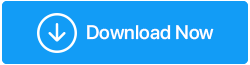MTP USBドライバーが機能しない問題を修正するにはどうすればよいですか?
公開: 2021-01-01USBケーブルでスマートフォンをPCに正しく接続しているにもかかわらず、AndroidデバイスをPCに接続する際に問題が発生していませんか? 「MTPUSBデバイスが故障しました」という行で何かに遭遇しましたか? はいの場合、あなたは正しい場所に来ました。 Windows 10 MTP USBデバイスドライバーが正しく機能していないか、まったく機能していない可能性があります。 そして、ここでは、問題を解決するための最も効果的なトリックをいくつか紹介します。
MTPとは何ですか?
MTPはMediaTransferProtocolの略です。 名前が示すように、これは、Androidスマートフォンまたは任意のポータブルデバイスからコンピューターにメディアファイルを転送するためのプロトコルです。 その他のポータブルデバイスには、デジタルカメラ、タブレットコンピューター、MP3プレーヤーなどがあります。
MTPUSBドライバーが機能しない問題を修正する方法
| 目次 |
|---|
| 1.ハードウェアの予備チェック 2. MTPUSBデバイスドライバーを更新します 3.コマンドプロンプトでMTPUSBデバイスドライバーを修正します 4.無効なレジストリを修復します 5.wpdmtp.infをインストールしてMTPUSBデバイスドライバーを修正します |
MTPUSBデバイスドライバーが機能しない問題を修正する方法を始めましょう。
方法1:ハードウェアでMTPUSBデバイスドライバーを修正する
以下は基本的に、問題がハードウェアにあるかどうかを知らせるいくつかの予備チェックです–
- まず、スマートフォンのロックが解除されているかどうかを確認します。 実際、ほとんどの場合、スマートフォンのロックを解除するための通知が届きます
- 電話機をコンピュータまたはラップトップに接続したら、電話機でMTPが選択されていることを確認してください
- スマートフォンに充電記号が表示されていない場合は、USB充電ケーブルに欠陥がある可能性があります。 そのシナリオでは、USBポートを変更すると問題の解決に役立つ場合があります
- 問題がAndroidスマートフォン、またはラップトップやPCに接続しようとしているすべてのAndroidデバイスで解決しないかどうかを確認します
- また、Androidデバイスを別のコンピューターに接続してみてください
- デバッグ設定の確認も役立つ場合があります
上記のすべての点を確認し、何もうまくいかない場合は、次のステップに進むことができます
また読む: AndroidをPCに接続する方法
方法2:MTPUSBデバイスドライバーを更新して修正する
MTP USBデバイスドライバーを更新する1つの方法は、製造元のWebサイトにアクセスしてからドライバーを更新することです。これには、時間がかかり、混乱を招く可能性があります。 ただし、必要に応じて、このブログを参照して、製造元のドライバーをインストールできます。
代わりに、ドライバーアップデータツールSmart Driver Careを使用して、コンピューターを自動的にスキャンし、破損した、古くなった、互換性のないドライバーを探して、それらを自動的に更新することができます。 Windowsデバイスドライバーの巨大なデータベースに感謝します。
スマートドライバーケアを使用してドライバーを更新する方法は次のとおりです–
1. Smart DriverCareをダウンロードしてインストールします
スマートドライバーケアをダウンロードするには、ここをクリックしてください
スマートドライバーケアのレビュー全文を読む
2. [スキャンの開始]ボタンまたは再スキャンをクリックします(再度スキャンを実行する場合)。 その後、Smart DriverCareは古いドライバーを探します
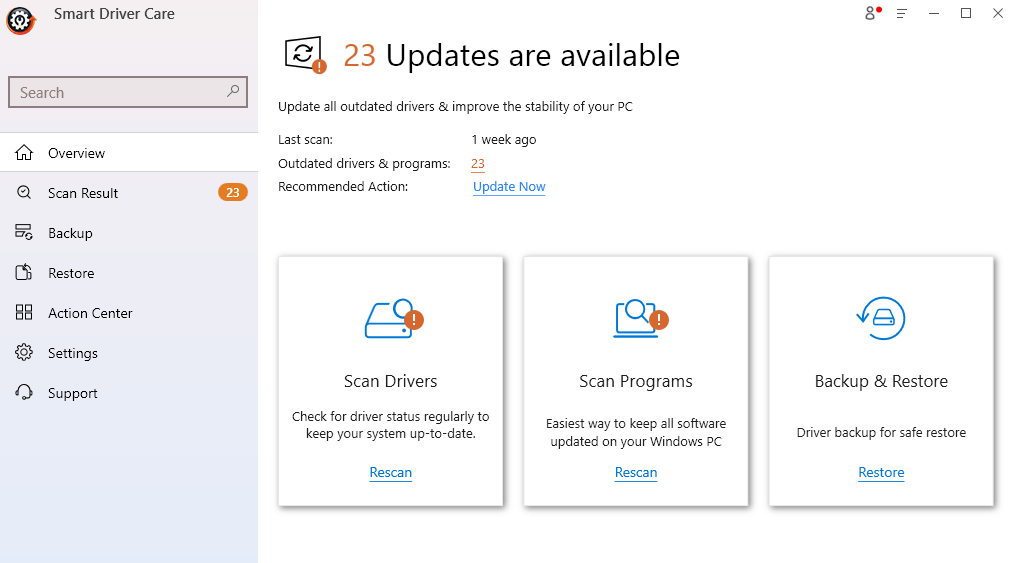
3.ドライバーのリストから古いドライバーを選択します。 個々のドライバー(他のドライバーではない)を選択するには、[古いアイテム]チェックボックスを2回クリックしてから、古いドライバーを選択します(この場合はMTP USBデバイスドライバーである必要があります)。
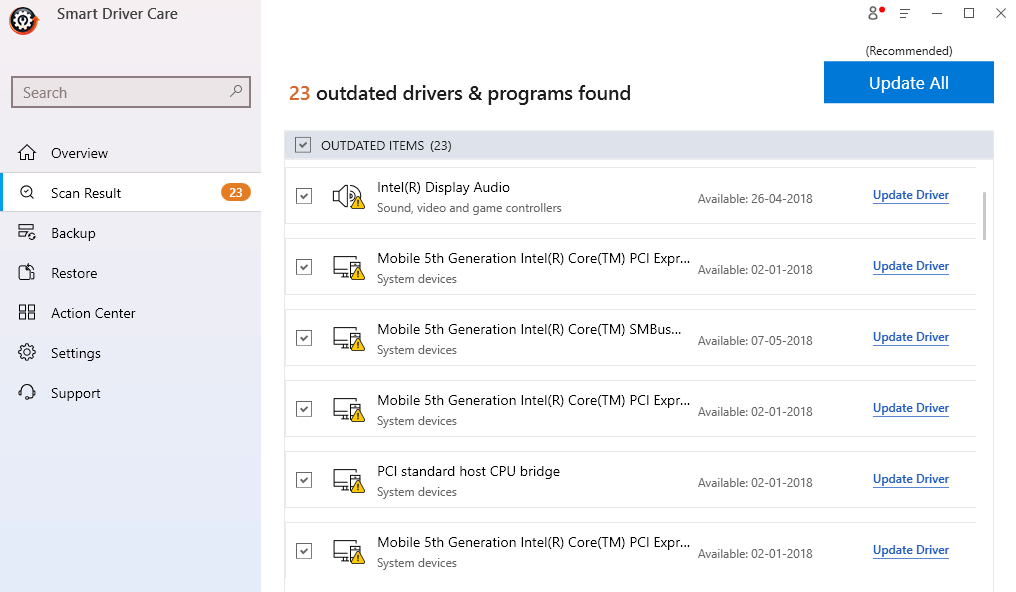
4.ドライバー名の横にある[ドライバーの更新]をクリックします
次に、Androidスマートフォンとコンピューターの間に接続を確立できるかどうか、およびメディアファイルを転送できるかどうかを確認します。
| スマートドライバーケア–機能の概要 |
|---|
サポートされているWindowsバージョン: Windows 10 / 8.1 / 8/7 価格: US $ 39.95 注:無料バージョンでは、1日あたり最大2つのドライバーを更新でき、その後、プレミアムバージョンにサインアップできます。 |
方法3:コマンドプロンプトでMTPUSBデバイスドライバーを修正する
コンピューターが必要なデバイスドライバーのインストールに失敗した場合は、コマンドプロンプトを使用して、問題を解決してみてください。 ここでは、コンピューターのローカルグループに関連するコマンドプロンプトでコマンドを使用します。

1.検索バーに「 cmd」と入力します
2.右側のペインから[管理者として実行]を選択します
3. UACプロンプトが表示されたら、[はい]をクリックします
4.コマンドプロンプトウィンドウで、次のコマンドを入力するか、コピーして貼り付けます
net localgroup Administrators local service /add
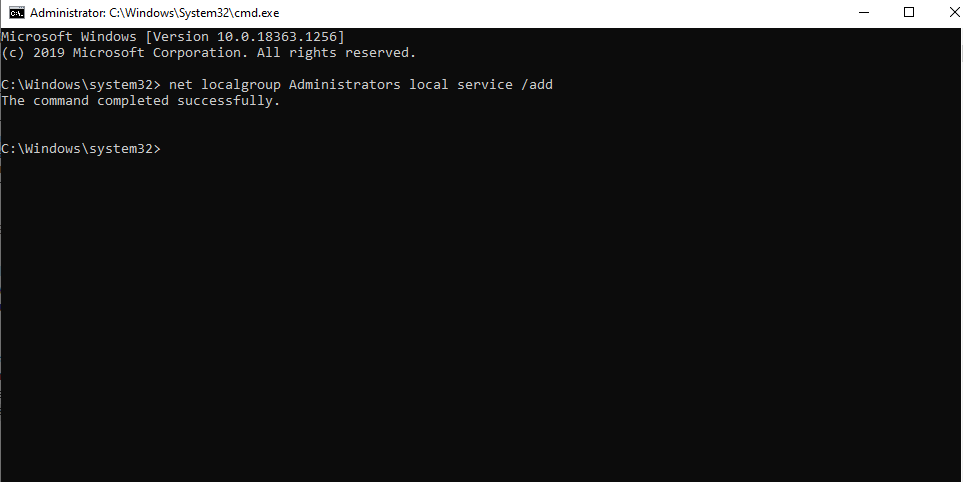
次に、コンピューターのMTPUSBデバイスに接続できるかどうかを確認します。
方法4:無効なレジストリアイテムを修復してMTPUSBデバイスドライバーを修正する
MTP USBデバイスに障害が発生した理由の1つは、無効なレジストリ項目が存在することである可能性があります。 ただし、思い切ってそのようなレジストリアイテムを自分で微調整することを計画している場合は、オペレーティングシステムの構成設定が中断される可能性があります。 言うまでもなく、それは多くの損傷を引き起こし、コンピュータを動作不能にする可能性があります。 代わりに、無効なレジストリを簡単に処理できる専用ツールを使用できます。
そのようなツールの1つに、高度なPCクリーンアップがあります。 他のいくつかの強力で効果的なツールの中で、それはあなたが無効なレジストリアイテムを探しそしてそれらをきれいにすることさえできる助けを借りてレジストリクリーニングモジュールさえ持っています。
高度なPCクリーンアップを使用して無効なレジストリをクリーンアップする方法
注:万が一の場合に古いレジストリ項目を復元できるように、すべてのレジストリ項目をクリーンアップする前にバックアップを取ることを強くお勧めします。
1. Advanced PCCleanupをダウンロードしてインストールします
Advanced PCCleanupをダウンロードする
2.左側のペインの[クリーナー]で、[無効なレジストリ]をクリックします。
3.右下の[今すぐクリーン]ボタンをクリックします
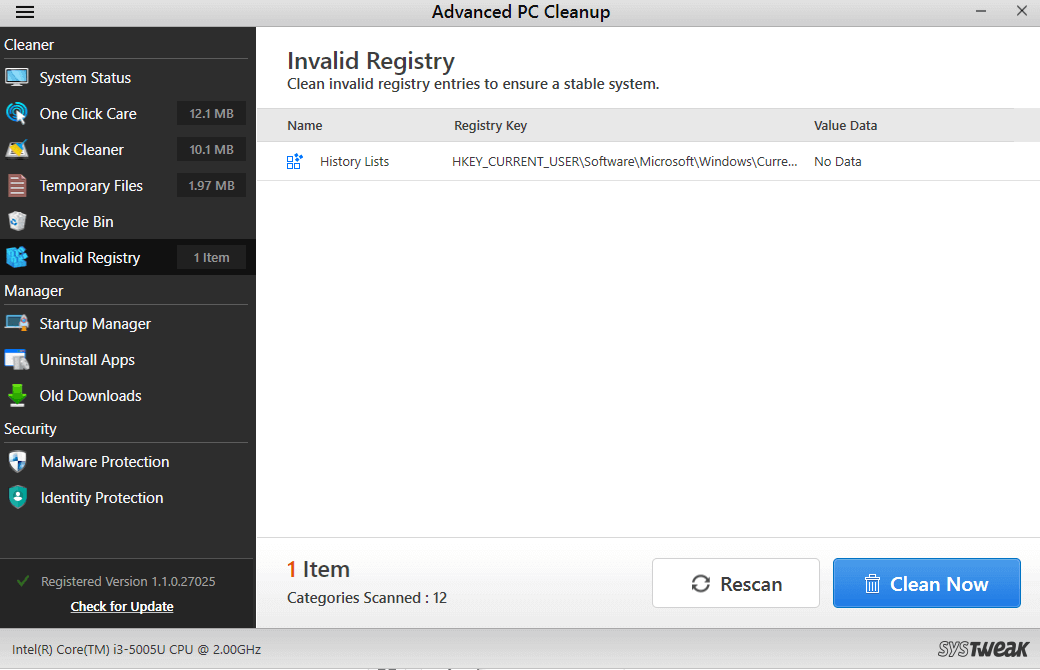
方法5:wpdmtp.infをインストールします
前述のファイルはすでにPCに存在しており、MTPUSBデバイスドライバーが機能しない場合に備えてインストールできます。 プロセスは単純で、これを行う方法は次のとおりです–
1.ファイルエクスプローラーを開き、このPCに移動します
2. C:ドライブをクリックします
3.Windowsフォルダを開きます
4.さらにINFフォルダをクリックします
5. INFフォルダーを右クリックして、[インストール]をクリックします。
インストールが完了したら、コンピューターを再起動し、MTPプロトコルが正常に機能しているかどうか、およびAndroidフォンからコンピューターにメディアファイルを送信できるかどうか、またはその逆が可能かどうかを確認します。
まとめ
したがって、これらは、MTPUSBドライバーが機能しない問題を修正する方法のいくつかでした。 Smart Driver Care(古いドライバーが原因で問題が発生した場合)やAdvanced PC Cleanup(無効なレジストリがMTP USBデバイスに干渉している場合)などのツールを使用することを再度お勧めします。 ブログがあなたを助けたかどうか私たちに知らせてください。 はいの場合は、ブログに賛成票を投じて、友達と共有してください。
よくある質問-
Q1。 Androidデバイスおよびコンピューターとの接続を形成できなかったMTPUSBデバイスを修正するにはどうすればよいですか?
MTP USBデバイスに障害が発生したためにメディアファイルを転送できない場合は、MTP USBデバイスドライバーの更新や無効なレジストリ項目の修正など、上記の修正を試すことができます。 他にも方法はありますので、ブログを最初から最後まで読んでください。
Q2。 MTPが機能しないのはなぜですか?
MTP(メディア転送プロトコル)が機能しない理由はいくつか考えられます。 主なものには、古い、破損した、または互換性のないMTPUSBドライバーが含まれます。 USB対応の損傷やスマートフォンの欠陥など、ハードウェアの問題がある可能性もあります。 スマートフォンのロックが解除されている可能性もあります。
Q3。 Windows 10でMTPを有効にするにはどうすればよいですか?
wpdmtp.infファイルについて説明したステップ5に進みます。 このファイルを右クリックしてインストールします。 ファイルをインストールした後、コンピューターを再起動し、Windows10コンピューターまたはラップトップでAndroidMTPにアクセスできるかどうかを確認します。
Q4。 MTP USBドライバーとは何ですか?
MTP USBデバイスドライバーを使用すると、ビデオやオーディオファイルなどのメディアファイルをスマートフォンやその他のさまざまなポータブルデバイスからコンピューターに、またはその逆に転送できます。
推奨読書:
Windowsドライバーを自動的に更新する方法は?
解決するための最良の修正:Windows10でのスレッドスタックインデバイスドライバーエラー
Windows10でドライバーを完全にアンインストール/削除する方法と理由